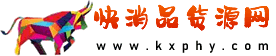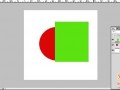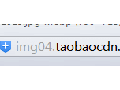美圖淘淘教程:美圖淘淘怎么用?很多朋友不知道美圖淘淘教程:美圖淘淘怎么用?,要知道,美圖淘淘和美圖秀秀都是用來圖片處理的工具,每個都有每個獨特的用法,今天小編就來為大家說說美圖淘淘教程:美圖淘淘怎么用?

美圖淘淘教程:美圖淘淘怎么用?
一、批量導入圖片不縮放
美圖淘淘可以根據圖片在網店中的用途批量縮放圖片,如果不希望圖片被縮放應該怎么辦呢?其實很簡單,只要在導入圖片時自定義圖片的寬度即可。
運行美圖淘淘,單擊“批量導入圖片”,彈出“打開”窗口,選中需要的圖片,單擊“打開”按鈕,彈出“批量導入圖片”窗口,選中“自定義寬度”,然后在文本框中輸入一個比較大的值(大于原圖片寬度),最后單擊“確定導入”按鈕(如圖1)。這樣導入圖片,圖片尺寸就會保持原樣,不會被縮放。
二、精確調整素材的位置
美圖淘淘內置豐富的網店素材,點點鼠標就可以為網店圖片打上時尚的烙印,大家知道用鼠標拖拽可以調整素材的位置,其實用鍵盤的方向鍵調整素材的位置更方便,更精確。
導入圖片后,切換到“素材”窗口,選擇一種素材,素材自動疊加到圖片上,選中已添加的素材,素材四周出現選擇句柄,這時按下鍵盤上的方向鍵,就可以精確調整素材的位置了。
三、將常用素材設為水印
美圖淘淘可以為網店圖片添加水印,水印可以用其它軟件事先制作好,也可以將美圖淘淘內置的素材設置為水印。
將素材設為水印很簡單,單擊已添加到網店圖片上的素材,彈出“編輯素材”懸浮窗口,單擊“存為水印”按鈕,即可將該素材設置為水印,并自動關聯到“我的水印”列表中。
四、為圖片疊加多個邊框
美圖淘淘可以為網店圖片添加精美的邊框,但默認狀況下只能添加一個邊框。其實,只要略施小計,就可以為網店圖片添加多個邊框。
切換到“邊框”窗口,單擊一種邊框,該邊框自動疊加到圖片上,此時單擊其它邊框,已添加的邊框將被替換,無法給圖片添加多個邊框。其實,這時只要做一下除添加邊框外的其它任意操作(如:調整素材的位置),再單擊邊框素材,就可以為網店圖片添加多個邊框。
五、生成高畫質網店圖片
為了吸引顧客,網店圖片當然是越清晰越好,美圖淘淘可以設置網店圖片的輸出畫質,批量生成高畫質的網店圖片。
處理好網店圖片后,單擊“生成”按鈕,彈出“瀏覽文件夾”窗口,指定保存路徑,單擊“畫質設置”按鈕,展開“畫質設置”窗口,把畫質控制滑塊拖到最右端,將畫質設置為100%,就可以批量生成高畫質的網店圖片。
最后這里就是美圖淘淘教程:美圖淘淘怎么用?的介紹了,如果大家有更多的辦法也可以拿出來一起分享。
樂發網超市批發網提供超市貨源信息,超市采購進貨渠道。超市進貨網提供成都食品批發,日用百貨批發信息、微信淘寶網店超市采購信息和超市加盟信息.打造國內超市采購商與批發市場供應廠商搭建網上批發市場平臺,是全國批發市場行業中電子商務權威性網站。
本文來源: 美圖淘淘教程:美圖淘淘怎么用?